В наступний відеоурок Я навчу вас дуже простому способу завантажити відео формат спалах щоб переглянути їх безпосередньо на комп’ютері без необхідності підключення до мережі.
Для досягнення цього ми зробимо це за допомогою команди кліп який є одним з найпростіших у використанні та зручним для користувачів з меншими знаннями в Операційна система Ubuntu і дуже страшний термінал.
Для прикладу я вибрав одне з відеоуроків із Канал You Tube Ubunlog, який ми завантажимо із самого терміналу та розмістимо на своєму комп’ютері для подальшого перегляду або приватної колекції.
Перше, що нам потрібно зробити, це встановити кліп від власного термінал, тому ми відкриваємо нове вікно терміналу з комбінацією клавіш CTRL + ALT + T і ми натиснемо наступний рядок:
-
sudo apt-get install clive

Ми підтверджуємо встановлення, натискаючи на S і коли він закінчиться, ми зможемо використовувати команду to завантажте наші відео безпосередньо до комп’ютера.
Щоб завантажити будь-яке сумісне відео з веб-сайту, нам потрібно буде лише скористатися командою кліп плюс URL-адреса відео під питанням
-
URL-адреса відеокліве

Знімок екрана вище відповідає відео, вибраному з канал Ubunlog який ми використовуємо як практичний приклад.
Якщо ми хочемо знати формати або якості, доступні для завантаження відео, ми зробимо це, перевіривши за допомогою наступної команди:
-
clive -F URL-адреса відео

За допомогою команди вище ми матимемо повний звіт з доступних форматів, якщо ми подивимось на зображення нижче, то воно буде доступне в спалах але вибрати кілька якостей:

Тепер для вибору формату нам потрібно буде лише використати таку команду:
-
clive -f fmt05_240p http://www.youtube.com/watch?v=o-fSFHszp_A

Як ми бачимо на зображенні нижче, розпочнеться завантаження відео, яке буде збережено за замовчуванням у нашому особиста папка.
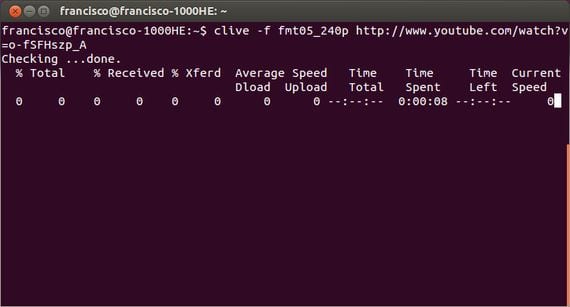
Більше інформації - Як встановити USB-модем Movistar в Ubuntu, Канал Ubunlog в Youtube
А за замовчуванням який формат і низька якість?
За замовчуванням він завантажує його в оригінальному форматі та якості, в якій відео було завантажено на канал.
Найкраще скористатися командою -F та вибрати доступний формат та якість. Привітання.
2013 р. Дис
Я також вказую youtube-dl (http://rg3.github.io/youtube-dl/), що дозволяє завантажувати в інших форматах.
Дуже дякую!!! Я спробую це ... з повагою
Я не можу використовувати його для цього:
felipe @ felipe-Compaq-Presario-CQ40-Notebook-PC ~ $ sudo apt-get install clive
Читання списку пакетів ... Готово
Створення дерева залежностей
Читання інформації про статус ... Готово
Не можу встановити деякий пакет. Це може означати це
ви попросили неможливу ситуацію або, якщо ви використовуєте дистрибутив
нестабільний, що деякі необхідні пакунки не були створені або створені
було переміщено з вхідної.
Наступна інформація може допомогти вирішити ситуацію:
Наступні пакети мають незадоволені залежності:
clive: Це залежить від: cclive, але він не встановлюється
E: Проблеми не вдалося виправити, ви зберегли непрацюючі пакети.
дає! дає! навіть через стільки часу